Windows’ta VCRUNTIME140.DLL Hatası Nasıl Düzeltilir
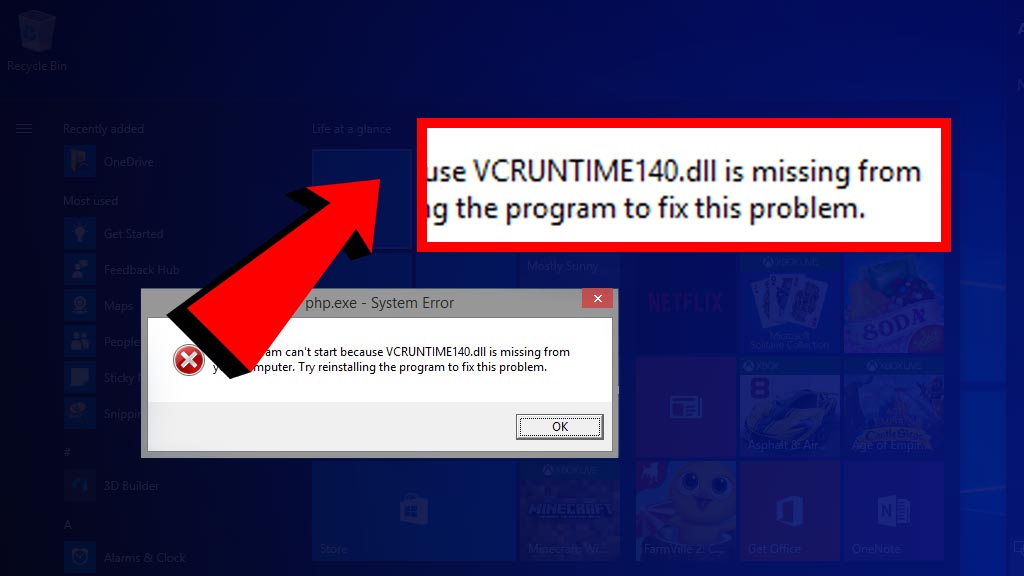
PC’de oyun oynamayı seviyorsanız, bu sorunla karşılaşmış olabilirsiniz. Windows’ta VCRuntime140.DLL hatası sorunu sisteminizde bir dll dosyasının bulunmamasından kaynaklanmaktadır. DLL dosyası, oyunları veya uygulamaları çalıştırmak için çeşitli işlevleri saklar. Genellikle VCRuntime140.dll hatası, Windows’un programı yürütecek bir kitaplık işlevine sahip olmaması nedeniyle oluşur. Artık söz konusu program, versiyona ve üretim yılına bağlı olacaktır.
Anında Düzeltme mi istiyorsunuz? Düzeltmek için En Son Çalışma Zamanı Paketini İndirin
Örneğin 2014 yılında oluşturulan Sims 4, Microsoft Visual C++ 2013 Yeniden Dağıtılabilir sistemine bağlanacak. Aslında oyun 2005, 2008, 2010 ve 2012 sürümlerine bağlı olabilir. Temel olarak vcruntime140.dll hatasını çözmek için, oyun oynayabilmek ve istediğiniz yazılımı çalıştırabilmek için çeşitli yeniden dağıtılabilir dosyalar yüklemeniz gerekir. .
CCleaner ile VCRuntime140 Hatası Nasıl Düzeltilir
- İlk olarak, kaç adet dağıtılabilir sürüme sahip olmadığınızı kontrol edeceğiz.
- CCleaner’ı ücretsiz indirin ve yükleyin
- Çalıştırın ve ardından Araçlar > Kaldır menüsüne gidin
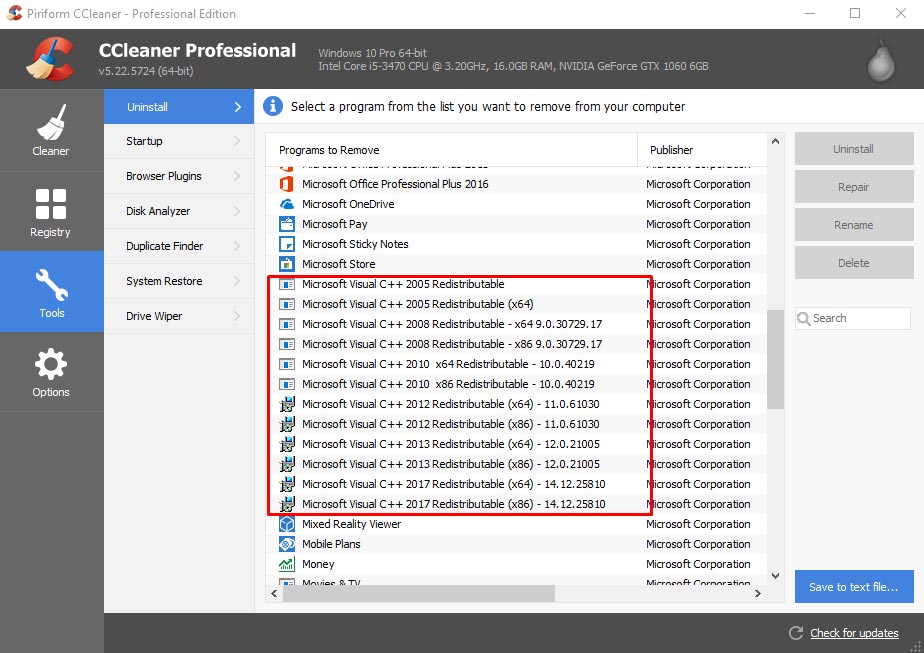
- Bakın, PC’nizde yüklü olan Microsoft Visual C++ sürümü
- Benim durumumda, henüz 2015 sürümüne sahip olmadığım anlaşılıyor.
- Sonra yapacağım görsel c++ yeniden dağıtılabilir 2015 x64’ü indir
- Bundan sonra sorun çözülecektir. Bu program vcruntime140.dll hatasını otomatik olarak düzeltecektir.
Visual C++ Yeniden Dağıtılabilir Dosyasını İndirin
Aşağıda bir link vereceğim İndirilenler ve Windows’ta bulunan tüm yeniden dağıtılabilir sürümleri listeleyin. Ah evet, Windows sisteminiz için hangi sürümün uygun olduğunu bir kez daha kontrol edin; 32 bit mi yoksa 64 bit mi? Ancak bundan sonra vcruntime140.dll hatasını düzeltmek için indirmeyi deneyin.
Microsoft Visual C++ Yeniden Dağıtılabilir 2017
Microsoft Visual C++ Yeniden Dağıtılabilir 2017’yi (32bit) İndirin
Microsoft Visual C++ Yeniden Dağıtılabilir 2017’yi (64bit) İndirin
Microsoft Visual C++ Yeniden Dağıtılabilir 2015
Microsoft Visual C++ Yeniden Dağıtılabilir 2015’i (32bit) İndirin
Microsoft Visual C++ Yeniden Dağıtılabilir 2015’i (64bit) İndirin
Microsoft Visual C++ Yeniden Dağıtılabilir 2013
Microsoft Visual C++ Yeniden Dağıtılabilir 2013’ü (32bit) İndirin
Microsoft Visual C++ Yeniden Dağıtılabilir 2013’ü (64bit) İndirin
Microsoft Visual C++ Yeniden Dağıtılabilir 2012
Microsoft Visual C++ Yeniden Dağıtılabilir 2012’yi (32bit) İndirin
Microsoft Visual C++ Yeniden Dağıtılabilir 2012’yi (64bit) İndirin
Microsoft Visual C++ Yeniden Dağıtılabilir 2010
Microsoft Visual C++ Yeniden Dağıtılabilir 2010’u (32bit) İndirin
Microsoft Visual C++ Yeniden Dağıtılabilir 2010’u (64bit) İndirin
Microsoft Visual C++ Yeniden Dağıtılabilir 2008
Microsoft Visual C++ Yeniden Dağıtılabilir 2008’i (32bit) İndirin
Microsoft Visual C++ Yeniden Dağıtılabilir 2008’i (64bit) İndirin
Microsoft Visual C++ Yeniden Dağıtılabilir 2005
Microsoft Visual C++ Yeniden Dağıtılabilir 2005’i (32bit) İndirin
Microsoft Visual C++ Yeniden Dağıtılabilir 2005’i (64bit) İndirin
VCRedist’in hangi sürümü kurulmalı?
Hepsini tek tek indirmenizi tavsiye ederim. İster 32 bit ister 64 bit olsun, Windows sürümüne göre indirmeniz yeterlidir. Visual C++’ın çeşitli versiyonları varsa şaşırmayın. Sorun, her oyunun veya yazılımın farklı bir yıldaki yazılım sürümü kullanılarak oluşturulmuş olmasıdır.
Şunlar da Hoşunuza Gidebilir
VCRuntime140 DLL Manuel Olarak Nasıl Onarılır
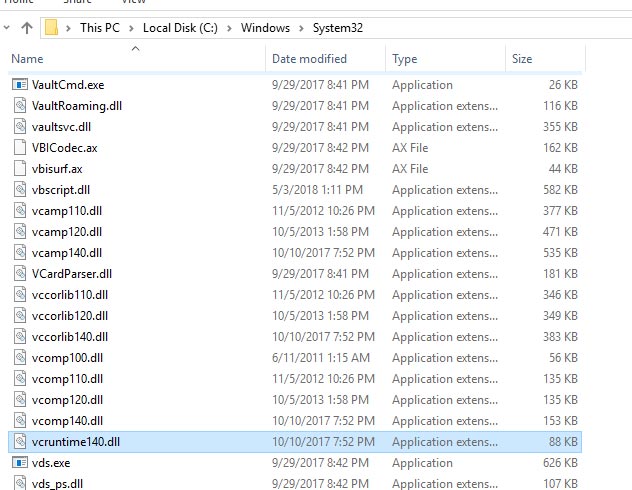
Visual C++’ın tüm sürümlerinin Windows’ta zaten yüklü olduğu ortaya çıkarsa. Daha sonra siteden dosyayı indirerek vcruntime140.dll hatasını manuel olarak da çözebilirsiniz. DLL Dosyaları. Oradan tek yapmanız gereken Windows sürümünüze göre DLL dosyasını seçip indirmek. O zaman göreviniz yeterli olacaktır kopyala Dosyalar vcruntime140.dll bir klasöre C:\windows\system32.dll
Yorum sütununda soru sormaktan çekinmeyin. Bitti ve umarım faydalıdır!

